CAD成组后如何分解?
溜溜自学 室内设计 2021-12-28 浏览:2530
大家好,我是小溜。CAD是目前比较专业的绘图软件之一,拥有非常强大的功能可供使用,让用户能够绘制出精确的图纸作品。很多时候一个完成的图纸是经过很多个图形叠加出来的,所以我们会进行成组,但是后续CAD成组后如何分解?不知道如何操作的朋友,可以看看下面的教程。
想要更深入的了解“CAD”可以点击免费试听溜溜自学网课程>>
工具/软件
电脑型号:联想(lenovo)天逸510s; 系统版本:Windows7; 软件版本:CAD2018
方法/步骤
第1步
以简单的轴测图成组为例,选中查看特性会显示(组)字样。
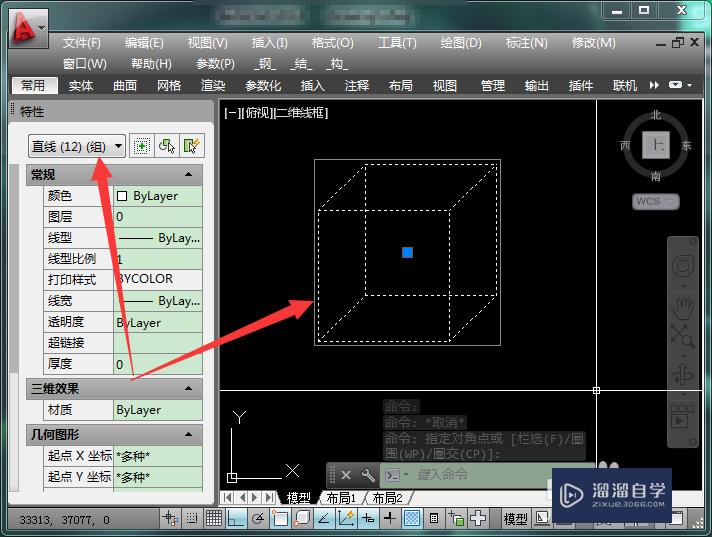
第2步
选中组并输入x(炸开)命令并空格,提示不能分解,所以组的分解方法并非使用x命令炸开,需要特殊记忆;下面给大家讲解分解方法。
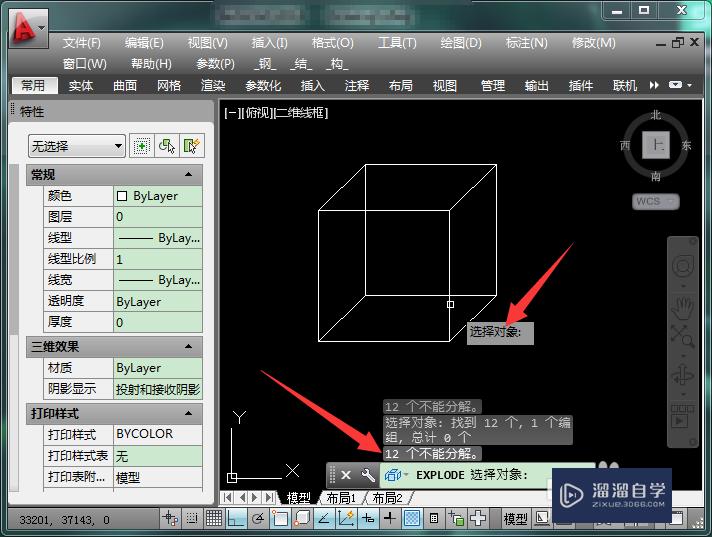
第3步
在分解组之前先选中组。
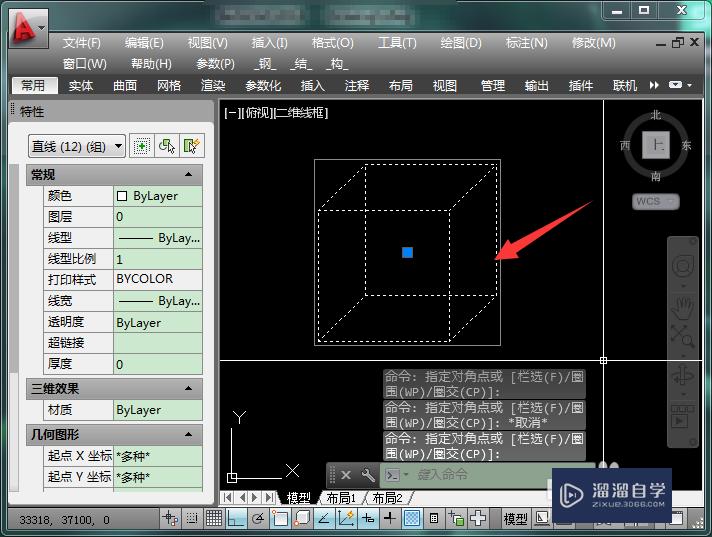
第4步
选中组之后,输入命令ung(ungroup)并空格,也就是在成组命令前加上un。
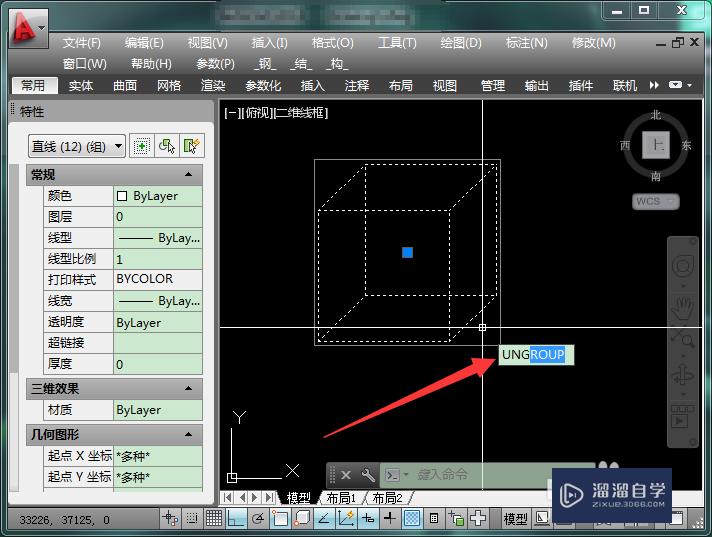
第5步
完成分解,选中所有线段查看特性,分解成功。
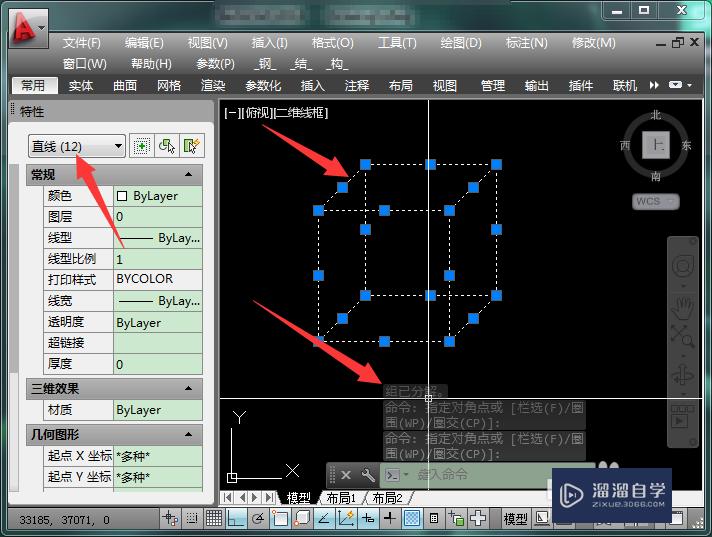
第6步
总结选中组;输入命令ung(ungroup)并空格;完成分解;如果刚刚成组需要分解,可以使用撤销命令ctrl+z。
温馨提示
以上就是关于“CAD成组后如何分解?”全部内容了,小编已经全部分享给大家了,还不会的小伙伴们可要用心学习哦!虽然刚开始接触CAD软件的时候会遇到很多不懂以及棘手的问题,但只要沉下心来先把基础打好,后续的学习过程就会顺利很多了。想要熟练的掌握现在赶紧打开自己的电脑进行实操吧!最后,希望以上的操作步骤对大家有所帮助。
相关文章
距结束 04 天 07 : 14 : 49
距结束 01 天 19 : 14 : 49
首页









